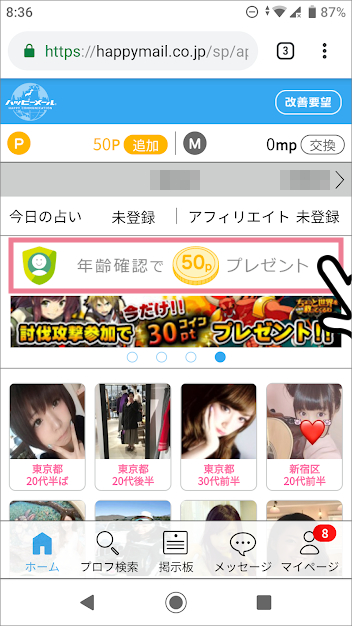
このページでは、様々な出会い系を試してきた歴戦の著者が、ハッピーメール(ハピメ)の正しい年齢確認・年齢認証の方法を解説してみようと思う。
ハッピーメールの年齢確認・年齢認証に不安がある方は、このページをブックマークに追加するなど、ぜひ参考にしてほしい。
出会い系は登録しただけでは使えない。
18歳以上の年齢確認・年齢認証が、“インターネット異性紹介事業を利用して児童を誘引する行為の規制等に関する法律”(出会い系規制法)によって、義務付けられているからだ。
ハッピーメールは、個人情報保護対策に有効な第三者認証プログラム、まもります個人情報「JAPHICマーク」(ジャフィック・マーク)を取得している。
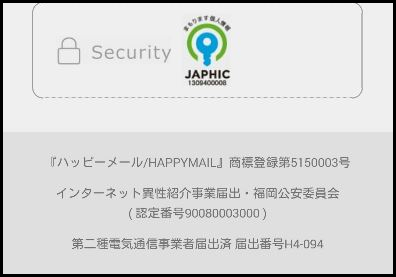
「JAPHIC 1309400008」
(※ハッピーメール公式サイトの一番下の方にある)
あなたのプライバシー、個人情報は、厳重に守られるので、安心して、年齢確認・年齢認証ができる。
ハッピーメールでは、年齢確認・年齢認証をすることで、
500円分のポイントが無料でGETできる仕様になっている。
まずは、ハッピーメールの公式サイトにアクセスしよう。
| 公式サイト |
|
|---|
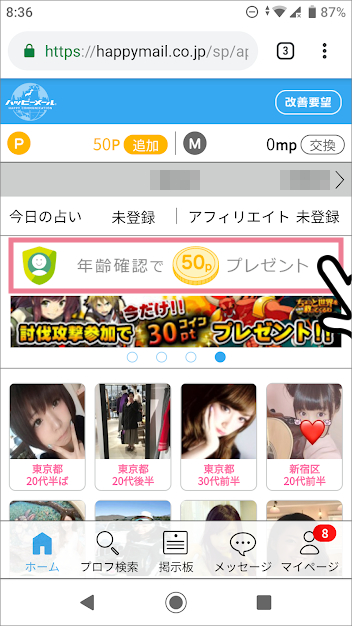
「ハッピーメール ホーム」
「年齢確認で50Pプレゼント」を押そう。
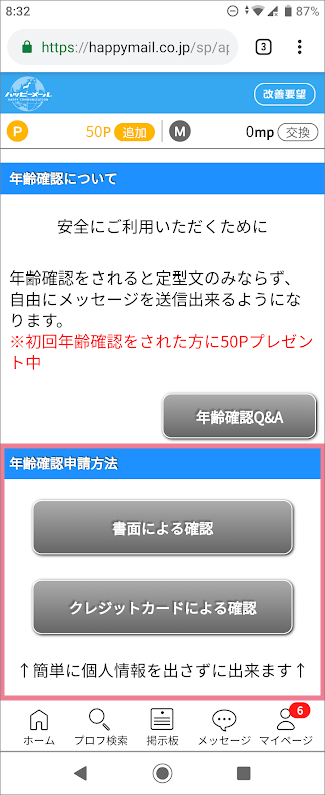
「年齢確認申請方法」
ハッピーメールの年齢確認・年齢認証の方法は、次の2つの方法のうちのいずれかだ。
ハッピーメールの年齢確認・年齢認証の方法
ハッピーメールの年齢確認・年齢認証の方法①「書面による確認」
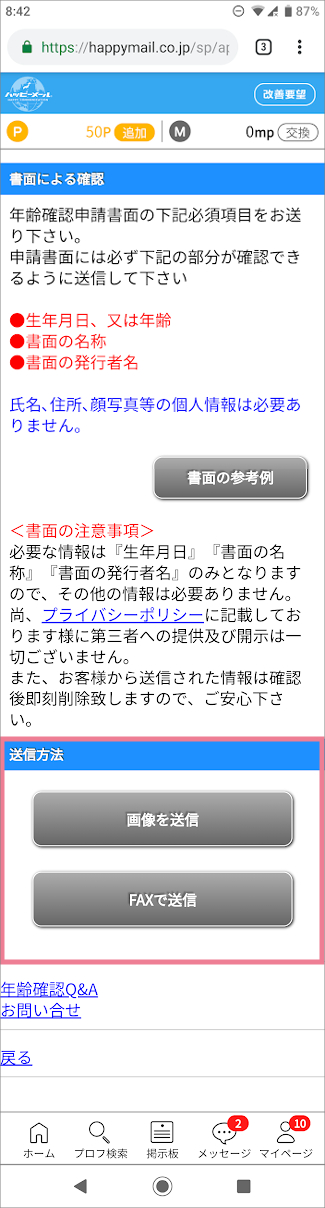
ハッピーメールでは、以下の書面のみ受付可能だ。
- 運転免許証
- 健康保険被保険者証
- 国民健康被保険者証
- 年金手帳
- パスポート
- 外国人登録証明書
- 住民基本台帳カード
- 共済組合員証
- 社員証
- 学生証
- 診察券
- 区民証
- 身体障害者手帳
- 保険証券(証書)
- 健康診断証明書
- 在学証明書
- 卒業証書
- マイナンバーカード
送信した画像・書類は、年齢確認後、すぐに処分されるので、そのままでも大丈夫だが、
| ①生年月日、又は年齢 | 例:昭和〇〇年○○月○○日生 |
|---|---|
| ②書面の名称 | 例:運転免許証 |
| ③書面の発行者名 | 例:〇〇県 公安委員会 |
この3つが確認できればいいので、この3つ以外の部分は、紙や手などでおおったり、画像・書類を加工して、隠しても問題ない。
例えば、氏名、住所、顔写真などの個人情報は必要ないので、隠してもOKだ。
画像・書類の用意ができたら、送信しよう。
送信方法は、次の2つの方法のうちのいずれかだ。
画像・書類の送信方法
画像を送信
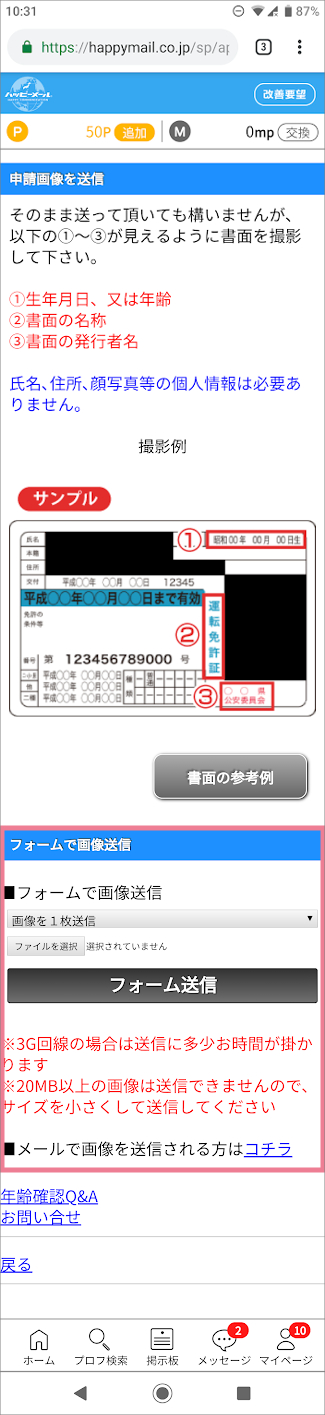
画像の送信方法は、
- フォームで画像送信
- メールで画像送信
この2つの方法のうちのいずれかだ。
- フォームで画像送信の場合は、「画像を○枚送信」を押して送信する画像の枚数を選択し、「ファイルを選択」を押して撮影した書面の画像を選択し、「フォーム送信」を押そう。
- メールで画像送信の場合は、メールで画像を送信される方は「コチラ」を押して、「メール送信」ボタンを押すと、メール送信画面に切り替わるので、撮影した書面の画像を添付して、そのまま送信しよう。
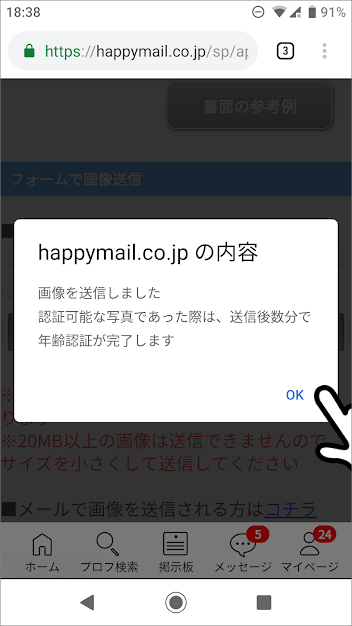
「画像を送信しました
認証可能な写真であった際は、送信後数分で年齢認証が完了します」
「OK」を押そう。
これで、ハッピーメールの年齢確認・年齢認証完了だ。
ハッピーメールに、メールアドレスを登録すると、
- 200円分のポイントが無料でもらえる
- ポイント付きのメールがもらえる
- あなたにとって必要な通知を、ハッピーメールからメールで受け取ることができる
など、お得なことばかりなので、登録しない手はない。
- 登録したメールアドレスは、あとからいくらでも変更できるし、
- 「メールアドレス通知設定」で、メールを一切受信しない設定にもできるので、
迷ってるヒマがあったら、今すぐ登録しよう。
もちろん、迷惑メールが来るなど、ありえない話だ。
私も、私の友達も、何か問題があったことは一度もないので、安心してほしい。
以下の手順通りにやれば、すぐに終わるだろう。
>> 【最新版】ハッピーメールのメールアドレスの登録/変更・通知設定の方法をベテランユーザーが徹底解説!
FAXで送信

FAXで送信する書類に、
- 会員番号(携帯電話番号と同じ)
- メールアドレス(アドレス登録していない方のみ)
を記入して、
| 指定のFAX番号 | 0570-010-100 |
|---|
まで送信しよう。
「会員番号」がないと、年齢確認・年齢認証ができないので、くれぐれも忘れないように注意しよう。
これで、ハッピーメールの年齢確認・年齢認証完了だ。
ハッピーメールに、メールアドレスを登録すると、
- 200円分のポイントが無料でもらえる
- ポイント付きのメールがもらえる
- あなたにとって必要な通知を、ハッピーメールからメールで受け取ることができる
など、お得なことばかりなので、登録しない手はない。
- 登録したメールアドレスは、あとからいくらでも変更できるし、
- 「メールアドレス通知設定」で、メールを一切受信しない設定にもできるので、
迷ってるヒマがあったら、今すぐ登録しよう。
もちろん、迷惑メールが来るなど、ありえない話だ。
私も、私の友達も、何か問題があったことは一度もないので、安心してほしい。
以下の手順通りにやれば、すぐに終わるだろう。
>> 【最新版】ハッピーメールのメールアドレスの登録/変更・通知設定の方法をベテランユーザーが徹底解説!
ハッピーメールの年齢確認・年齢認証の方法②「クレジットカードによる確認」
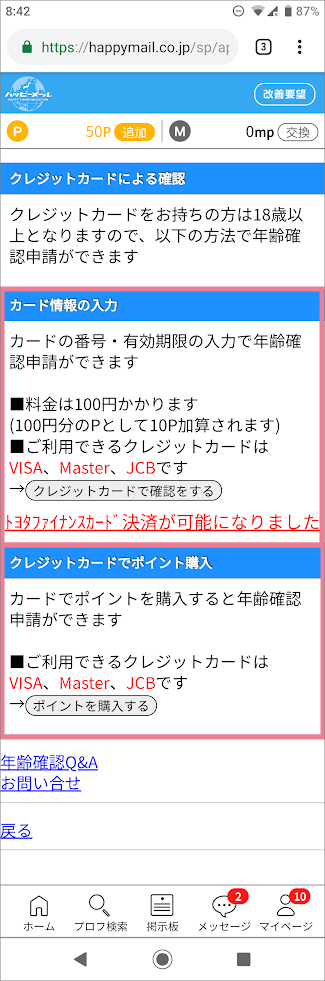
ハッピーメールで利用できるクレジットカードは、
- VISA
- Master
- JCB
の3つ。
プライバシー保護のため、クレジットカードの明細には、ハッピーメール名義ではなく、
- 「EIC」または
- 「Entertainment Innovative Co」
決済代行会社の名義が記載されるので安心だ。
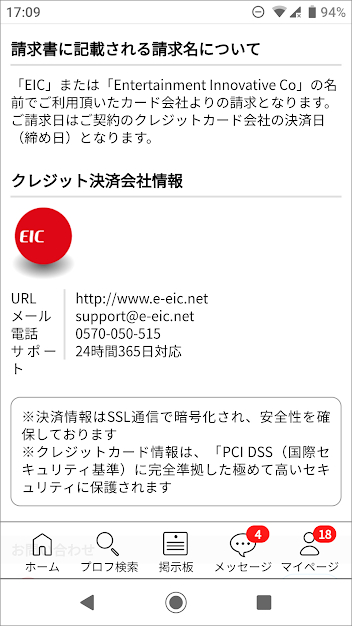
| クレジット決済会社情報 | EIC(Entertainment Innovative Co) |
|---|---|
| URL | https://www.e-eic.net/ |
| メール | support@e-eic.net |
| 電話サポート | 0570-050-515 24時間365日対応 |
なお、トヨタファイナンスカード決済も利用可能だ。
クレジットカードによる年齢確認・年齢認証の方法は、
| カード情報の入力 | 100円分のポイントを購入 おまけは付かない |
|---|---|
| クレジットカードでポイントを購入 | 500円~30,000円分のポイントを購入 10%~50%のおまけが付く |
この2つの方法のうちのいずれかだ。
- カード情報の入力の場合は、「クレジットカードで確認をする」ボタンを押そう。
- クレジットカードでポイントを購入の場合は、「ポイントを購入する」ボタンを押して、希望する金額の「購入」ボタンを押して、最後に確認の「購入」ボタンを押そう。

| クレジットカード番号 | 「-(ハイフン)」は必要ありません 例:1234567890123456 |
|---|---|
| カード確認コード | 確認コードとは、クレジットカードの裏面に記載されている最後の3桁の数字のことです 例:123 |
| クレジットカード有効期限 | 例:12/18 |
| クレジットカード名義 | 例:HAPPY TARO |
| メールアドレス | 例:abc@docomo.ne.jp |
以上を入力して、「確認する」ボタンを押そう。

入力内容を確認したら、「購入する」ボタンを押そう。
これで、ハッピーメールの年齢確認・年齢認証完了だ。
ハッピーメールに、メールアドレスを登録すると、
- 200円分のポイントが無料でもらえる
- ポイント付きのメールがもらえる
- あなたにとって必要な通知を、ハッピーメールからメールで受け取ることができる
など、お得なことばかりなので、登録しない手はない。
- 登録したメールアドレスは、あとからいくらでも変更できるし、
- 「メールアドレス通知設定」で、メールを一切受信しない設定にもできるので、
迷ってるヒマがあったら、今すぐ登録しよう。
もちろん、迷惑メールが来るなど、ありえない話だ。
私も、私の友達も、何か問題があったことは一度もないので、安心してほしい。
以下の手順通りにやれば、すぐに終わるだろう。